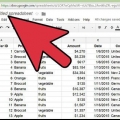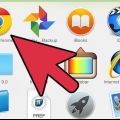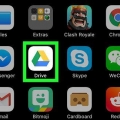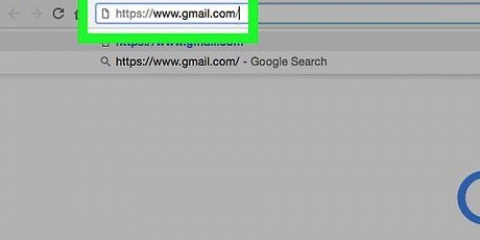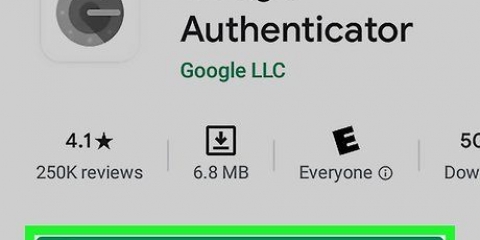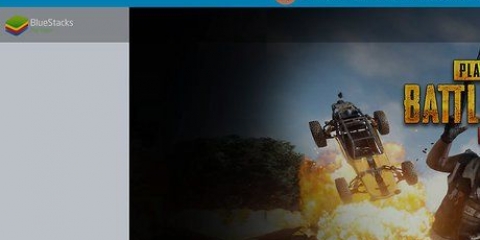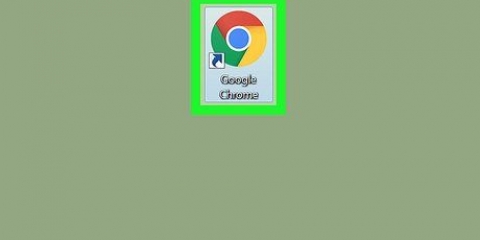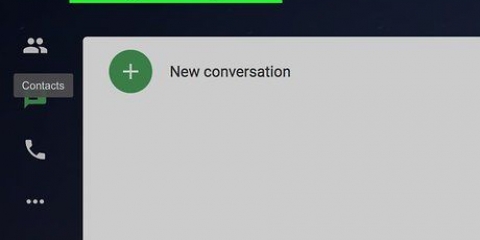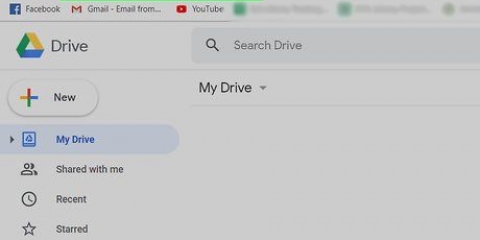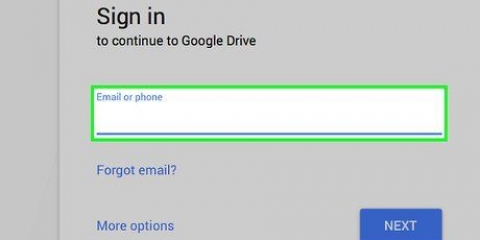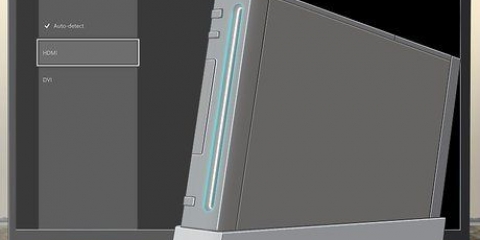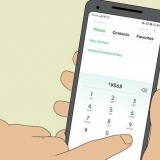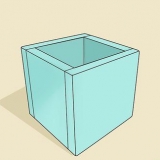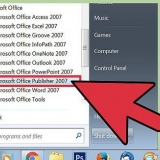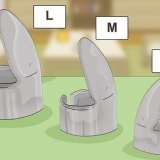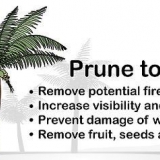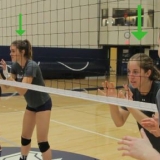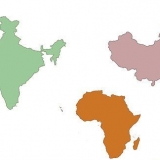Konfigurera en google chromecast
För att konfigurera din Chromecast, anslut den till en HDMI-port på din TV och ladda ner Google Home-appen på din Android- eller iOS-enhet. Du kan sedan välja din Chromecast i appen och påbörja installationen och anslutningsprocessen. När du har konfigurerat kan du använda olika appar, som Netflix och Youtube, för att casta till din Chromecast.
Steg
Metod 1 av 2: Android

1. Anslut Chromecast till en HDMI-port på din TV.

2. Anslut USB-kabeln från din Chromecast till din TV eller en väggadapter. Om din TV har en USB-port kan du använda den för att driva Chromecast. Annars måste den anslutas till eluttaget.

3. Slå på TV:n.

4. Växla till HDMI-ingången som din Chromecast är ansluten till. Använd knappen INPUT eller SOURCE på fjärrkontrollen för att växla. HDMI-porten du anslutit din Chromecast till bör vara märkt för enkel identifiering.

5. Anslut din Android-enhet till ditt trådlösa nätverk. Din Android-enhet måste vara ansluten till samma trådlösa nätverk som du vill konfigurera din Chromecast på.
För att byta eller välja ett trådlöst nätverk, öppna appen Inställningar, tryck på Wi-Fi och tryck sedan på ditt hemnätverk.

6. Tryck på appen Play Butik på din Android.

7. typ Google Home i sökfältet.

8. Tryck på Google Home i applistan.

9. Tryck på knappen Installera.

10. Tryck på knappen Öppna efter att appen har installerats.

11. Tryck på Enheter.

12. Tryck på Tillåt när du tillfrågas om platsåtkomst.

13. Tryck på din Chromecast i listan.

14. Tryck på Konfigurera och vänta på att Chromecast ansluts.

15. Kontrollera om koden på TV:n matchar din app.

16. Skriv ett nytt namn för din Chromecast.

17. Tryck på det Wi-Fi-nätverk som du vill ansluta Chromecast till.
Nyare Android-enheter kommer automatiskt att fylla i WiFi-lösenordet från dina Android-inställningar. Om du använder en äldre enhet måste du ange den manuellt.

18. Använd appar för att casta innehåll till din TV. När du är ansluten kan du använda appar som Netflix och Hulu för att spela upp videor och musik på din Crhomecast. Tryck på Chromecast-knappen i appen och tryck på namnet på din Chroecast för att spela upp innehållet.
Se till att din Android-enhet är ansluten till ditt trådlösa hemnätverk och inte till det speciella nätverk som din Chromecast skapade under installationen.
Metod 2 av 2: iOS

1. Anslut Chromecast till en av tv:ns HDMI-portar.

2. Anslut USB-kabeln från din Chromecast till din TV eller en väggadapter. Du kan använda en tom USB-port på din TV för att driva din Chromecast, eller så kan du ansluta den till ett vägguttag.

3. Slå på TV:n.

4. Ändra ingången på din TV för att välja HDMI-porten för din Chromecast. Kontrollera etiketten på porten du anslutit din Cromecast till för att snabbt hitta rätt ingång.

5. Anslut din iOS-enhet till ditt hemnätverk. Du måste vara ansluten till samma trådlösa nätverk som du vill ansluta din Chromecast till.
Tryck på appen Inställningar, tryck på Wi-Fi och tryck på ditt hemnätverk för att ansluta.

6. Tryck på App Store på din iOS-enhet.

7. Tryck på fliken Sök.

8. typ Google Home i sökfältet.

9. Tryck på knappen Hämta bredvid Google Home.

10. Tryck på knappen Öppna när appen är klar med installationen.

11. Tryck på Konfigurera en ny Chromecast.

12. Tryck på hemknappen.

13. Tryck på inställningsappen.

14. Tryck på Wi-Fi.

15. Tryck på Chromecast####. Låtarna är unika för varje Chromecast.

16. Dubbeltryck på hemknappen.

17. Tryck på Google Home-appen.

18. Kontrollera om koden på TV:n matchar din app.

19. Skriv ett nytt namn för din Chromecast.

20. Tryck på ditt trådlösa nätverk.

21. Ange lösenordet för ditt trådlösa nätverk.

22. Använd lämpliga appar för att casta till din Chromecast. När din Chromecast är ansluten till ditt trådlösa nätverk kan du använda appar som Netflix och YouTube för att casta innehåll till din Chromecast. Tryck på Cast-knappen högst upp i appen och tryck sedan på din Chromecast för att casta videor eller musik till din TV.
Se till att din iOS-enhet är ansluten till ditt trådlösa hemnätverk. Du kommer inte att kunna casta om du fortfarande försöker ansluta till det speciella nätverk som skapades när du konfigurerade din Chromecast.
Оцените, пожалуйста статью